Come inviare l’output del comando a un file di testo
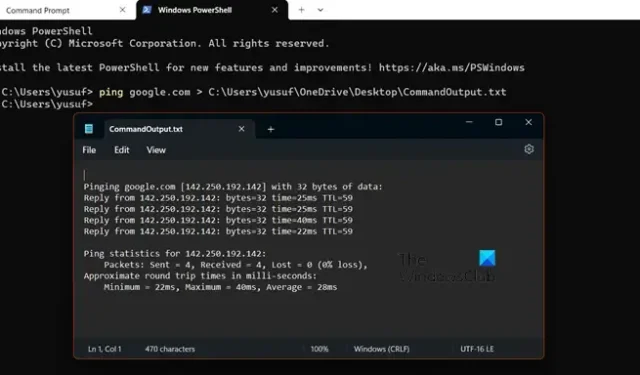
Chi oltre a me ama conservare un backup del proprio lavoro? Microsoft ha fornito un’opzione in tutte le sue utilità della riga di comando, prompt dei comandi, PowerShell e terminale di Windows per inviare l’output del comando a un file di testo . In questo post vedremo come è fatto.
Come inviare l’output del comando a un file di testo
Prima di vedere come inviare l’output del comando a un file di testo nel prompt dei comandi, in PowerShell o nel Terminale, vediamo come viene eseguito il comando.
Quando inserisci un comando e premi invio, il suo output verrà reindirizzato ai seguenti flussi.
- Standard Out o STDOUT: Standard Out è dove vanno le risposte standard dai comandi, come un elenco di file per il comando DIR.
- Errore standard o STDERR: l’errore standard è il flusso in cui vengono visualizzati i messaggi di errore se si verifica un problema con un comando. Ad esempio, se una directory non contiene file, il comando DIR restituirà “File non trovato” nel flusso di errore standard.
Puoi reindirizzare l’output su un file in Windows per entrambi questi flussi di output. Ora vediamo come inviare gli output della riga di comando a file di testo. Tieni presente che la seguente procedura funziona per il prompt dei comandi, PowerShell e il terminale Windows.
Invia l’output a un nuovo file
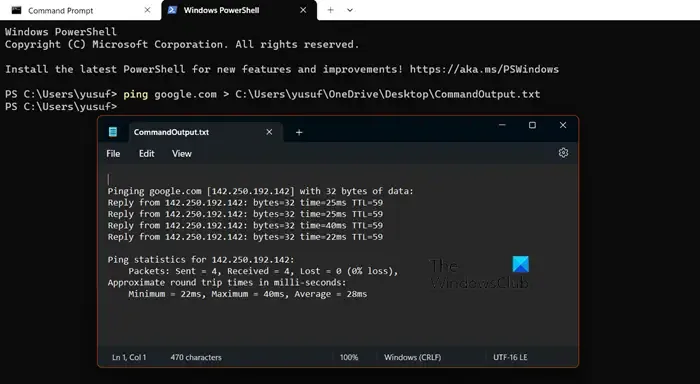
Inviare l’output di un particolare comando a un file di test è piuttosto semplice. Tutto quello che devi fare è seguire la sintassi menzionata di seguito e sarai a posto.
Sintassi:
command > file-location/filename.txt
Ad esempio, voglio salvare ping Google.com e salvare l’output in un file, quindi utilizzerei il seguente comando.
ping google.com > C:\Users\yusuf\OneDrive\Desktop\CommandOutput.txt
Qui, > dovrebbe istruire la console a salvare l’output del comando nel file menzionato lì.
Aggiungi l’output nello stesso file
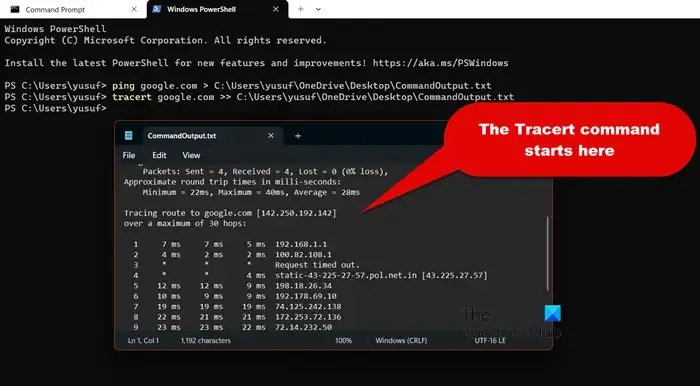
Se vuoi aggiungere qualcosa al file originale, fallo usando il carattere >> . Questo carattere aggiungerà l’output del comando al file di testo fornito. Se inserisci > invece di >>, il file verrà sovrascritto.
Sintassi:
command >> file-location/filename.txt
Quindi, il mio nuovo comando sarebbe qualcosa del tipo,
tracert google.com >> C:\Users\yusuf\OneDrive\Desktop\CommandOutput.txt
Allo stesso modo, puoi continuare a scrivere proprio su quel file senza preoccuparti dei tuoi output precedenti.
Invia gli errori a un file separato
Puoi effettivamente separare STDOUT e STDERR usando il comando 2> . Pertanto, l’output standard verrà archiviato in un file e quindi l’errore verrà reindirizzato a un file di errore separato.
Sintassi:
command > file-location/filename.txt 2>output.err
Invia output ed errore a un singolo file
Se vuoi inviare sia l’output che l’errore a un singolo file, usa 2>&1. Questo altera la sintassi del nostro comando.
Sintassi:
command > file-location/filename.txt 2>&1
L’output standard è indirizzato al file di output numero 1, mentre l’output dell’errore standard, identificato dal numero 2, viene reindirizzato al file di output numero 1.
Questo è tutto!
Come inviare l’output cmd al file txt?
Per inviare un output CMD a un file di testo, possiamo usare il segno Maggiore di (>). Prende il comando come input e ne memorizza l’output nel file fornito. Puoi seguire la guida precedente per conoscere la sintassi corretta con esempi.
Come salvare l’output del ping CMD in un file di testo?
Per salvare il ping in uscita CMD, eseguire ping <indirizzo IP> > percorso-file/nomefile.txt o ping <URL> > percorso-file/nomefile.txt. Per conoscerlo, fare riferimento alla guida fornita in precedenza.



Lascia un commento